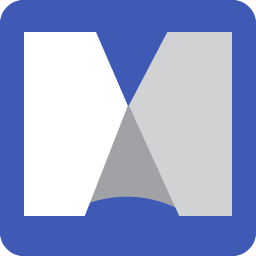
mindmanager2019
版本:简体中文版 大小:19.77 MB
类别:办公软件 系统:WinXP, Win7, Win8, Win10
立即下载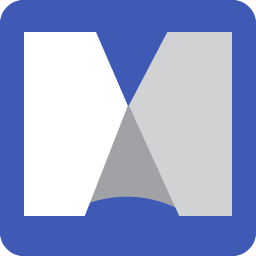
版本:简体中文版 大小:19.77 MB
类别:办公软件 系统:WinXP, Win7, Win8, Win10
立即下载
mindmanager2019是官方推出的最新的思维导图软件,在原版基础上新增优化了许多功能,改善了用户体验度。下面给大家带来的是mindmanager 2019 for Windows简体中文版。有需要的朋友快来IT猫扑网下载吧!
Mindmanager是一个可视化的工具,可以用在工作场景下脑力风暴和计划当中。还提供给商务人士一个更有效的、电子化的手段来进行捕捉、组织和联系信息和想法。作为便笺,挂图和白板的数字化替代品,MindManager提供更快的理解、更好的判断和减少会议时间来提高工作效率,并且可以和微软的Office系列做到无缝的连接。基于XML的MindManager可以将微软的Office系列同企业数据进行无缝的连接,并能有效的利用好企业的知识。

全新的主题风格
40 多种全新视觉主题
轻轻一点,即可任意切换
个性化设计满足不同群体需求
简洁的主题编辑器
轻松调整文本、字体、形状、线条、颜色等
无需更改导图结构,即可改变其视觉化主题
高度自定义的可视化内容
高度自定义的可视化内容
对象库与智能图形
12 种新形状导图内容框线
轻松进行内容分组
智能漏斗和矩阵,快速、轻松地创建自定义图表
宽度自动适配
可设置标准化主题宽度
手动或轻轻单击即可调整主题宽度
可将更改应用到单个主题或整个导图
全新 HTML5 导出和发布过滤
让共享导图更易于浏览、理解和响应
可直接查询筛选已导出和发布的导图
创建直接主题链接
全新 SmartRules
自动触发更改主题外观以及数据
SmartRules 可应用至单个对象或主题
自动更新内容
标记视图
有效查看和更新任务和操作项的状态
实时跟进项目问题
自定义项目进程
导入模式
可导入 XMind 和 FreeMind 导图
丰富在 XMind 和 FreeMind 中创建的内容
维护原始应用程序中的结构和内容,不丢失数据
优先级视图
升级增加后共500 多种图标
可简单拖放图标
在所有视图中更加高效更新和管理主题
全新图标库
500 多个新增和增强版图标
清晰组织导图并查看内容
与 SmartRules 集成,可触发或应用效果
增强菜单设计
菜单经重新设计,比以往更清晰、更整洁、更便利
搜索时间将大幅减少
1、看到一切
内置与您每天使用的工具同步,再加上与800+应用程序的集成,使您可以一站式地访问所有重要的信息。
2、处处共享
通过改进HTML 5导出,您可以轻松地共享您的地图,并与您的团队中的任何人、您的组织中的任何人以及其他人创建对齐关系。
3、自定义视图
让您的地图准确地传达您所需要的,与新的功能,如时间线布局,更强大的过滤,更容易导航和穿行模式。
4、以最快的速度工作
僵化的线性工具可以让你的最佳思维留在桌面上。思维导图软件可以让你的大脑按照设计的方式处理信息-快速和动态-这样你就不会失去一个聪明的洞察力或关键的细节。
-迅速将主要概念分解为较小的细节,同时保持连接简单和清晰。
-在创建任务时向任务添加详细信息和上下文,而不脱离流程。
-用简单的拖放重新排列或复制信息。
5、把魔鬼从细节中拿出来
如果你在错误的事情上工作,那么生产力是没有效率的。它在一个共享的上下文中显示您的任务、想法、数据和细节,因此您可以立即看到什么是相关的,哪些是应该优先处理的,哪些是您可以放弃的。
-发现主题、任务和数据之间的隐藏联系。
-消除冗余,查明风险和发现机会。
-在采取行动之前先看到行动的下游影响,从而作出更好的决定。
6、封锁你的通讯裂缝
断断续续的电子邮件链、无效的会议和失调都是项目杀手。MindManager允许您将与项目、计划或概念相关的所有信息合并到一个中心的共享门户中,该门户使您的团队能够按时完成任务,最重要的是保持在同一个页面上。
-透明地传达所有权、优先事项、最后期限等信息。
-在视觉上连接相关和依赖的行动项目,以消除冗余和鼓励协作。
-按资源、任务、时间表、甘特图等查看项目,以了解进展情况、状态、危险和危险。
7、一瞥你的世界
只有当你能够获得知识时,知识才是力量。
MindManager将分散的数据集成到一个单一的结构化仪表板中,并将其表示为一个统一的整体,因此一切都是相互连接的,所有这些都是有意义的,而且都完成了。
-来自MicrosoftOffice文件、内容存储库和800多个应用程序的同步相关数据。
-轻松添加、关联和查看文件、图像、链接、媒体和更多内容,以便对您的一天、工作和世界进行统一控制。
-流畅地更改您所看到或显示的信息,而不切换窗口或拆分屏幕。
一、导图文档
新建导图Ctrl+N
打开导图Ctrl+O
搜索导图Alt+Ctrl+Shift+F
保存当前导图Ctrl+S
另存为F12
关闭当前导图Ctrl+W
Ctrl+Shift+F4打印预览
Ctrl+F2打印当前导图
Ctrl+P按照查看(向前、向后)顺序移动切
换打开的导图Alt+左箭头/Alt+右箭头
二、导图窗口
放大Ctrl+ =
缩小Ctrl+ - (减号)
自适应导图Ctrl+F5
100%缩放Ctrl+ 0(零)
缓慢滚动导图Ctrl+箭头键
三、大步滚动导图
上移或下移Page Up或Page Down
右移或左移Ctrl+Page Up或Ctrl+Page Down
居中导图并折叠所有主题Ctrl+F3
居中对象Alt+F3
查看下一个导图Ctrl+F6或Ctrl+Tab
查看上一个导图Ctrl+Shift+F6或Ctrl+Shift+Tab
四、界面
显示主题备注窗口F11
显示或隐藏主题备注窗口Ctrl+T
查看下一个主题备注Ctrl+Shift+Page Down
查看上一个主题备注Ctrl+Shift+Page Up
显示或隐藏任务面板Ctrl+Shift+F1
展开或折叠功能区Ctrl+F1
显示Alt键F10或Alt
显示上下文菜单Shift+F10
五、选择
选择所有主题和元素Ctrl+A
选择所有主题备注文本(备注窗口)Ctrl+A
选择所有墨迹(备注窗口)Ctrl+A
选择其他主题Shift+箭头键
选择所有同级主题Ctrl+Shift+A
仅所有向下同级主题Shift+End
仅所有向上同级主题Shift+Home
选择所有同级主题和父主题Ctrl+Shift+左箭头或右箭头
选择父主题Ctrl+Backspace
选择主题、子主题、边界和关联Shift+F3
选择下一层级子主题Ctrl+Shift+右箭头或左箭头
向前/向后浏览历史选择主题Backspace / Shift+Backspace
下载解压,双击打开安装包


点击下载并安装

MindManager2019下载完成!
进入到MindManager2019安装向导

继续安装软件,点击下一步

勾选接受协议条款,点击下一步。

输入您的用户名以及所在组织,点击下一步

选择MindManager2019安装类型,推荐选择勾选”标准“安装,点击下一步

选择是否创建桌面快捷方式,点击安装。

MindManager2019安装完成!现在MindManager就可以正常使用啦!
查看全部